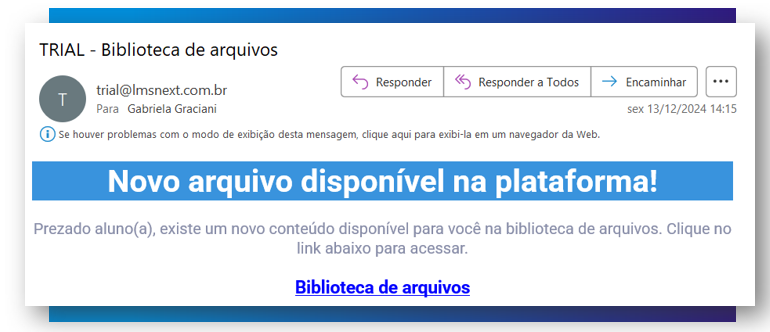A biblioteca de arquivos da nossa plataforma permite que gestores organizem materiais de aprendizagem em pastas, facilitando o acesso dos treinandos a documentos e recursos essenciais para seu desenvolvimento. Com essa funcionalidade, é possível centralizar e compartilhar conteúdos de forma prática, tornando o aprendizado mais acessível e eficiente.
Caminho de Acesso
Passo 1. Para acessar a biblioteca, vá até Next Dashboard -> aba Outros -> Biblioteca de Arquivos.
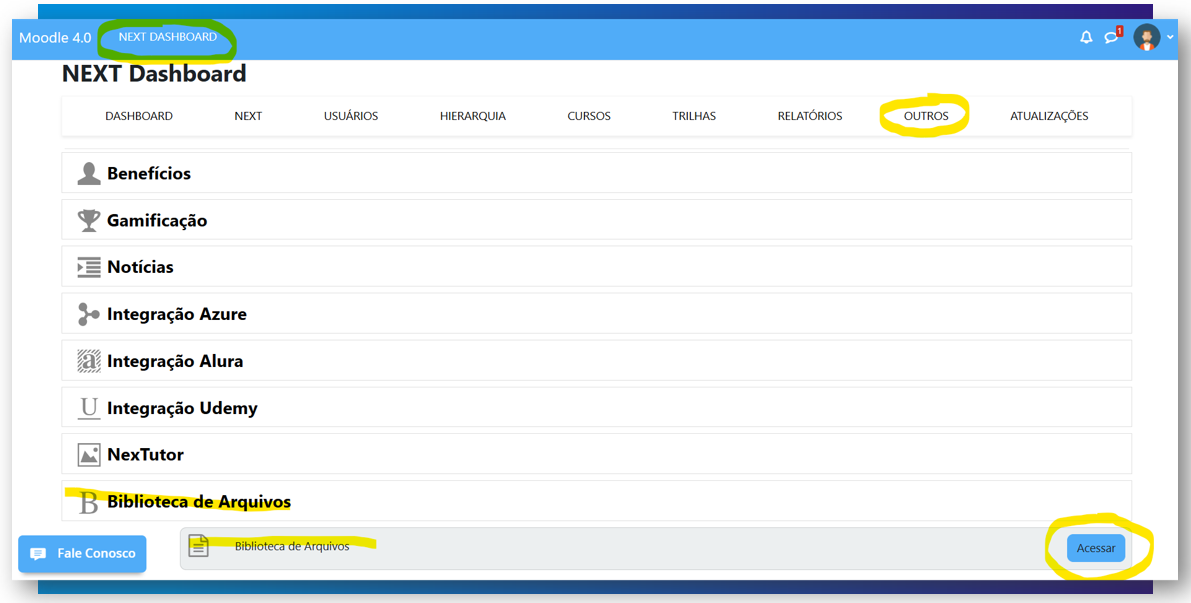
Passo 2. Veja um exemplo da tela de gerenciamento da biblioteca de arquivos.
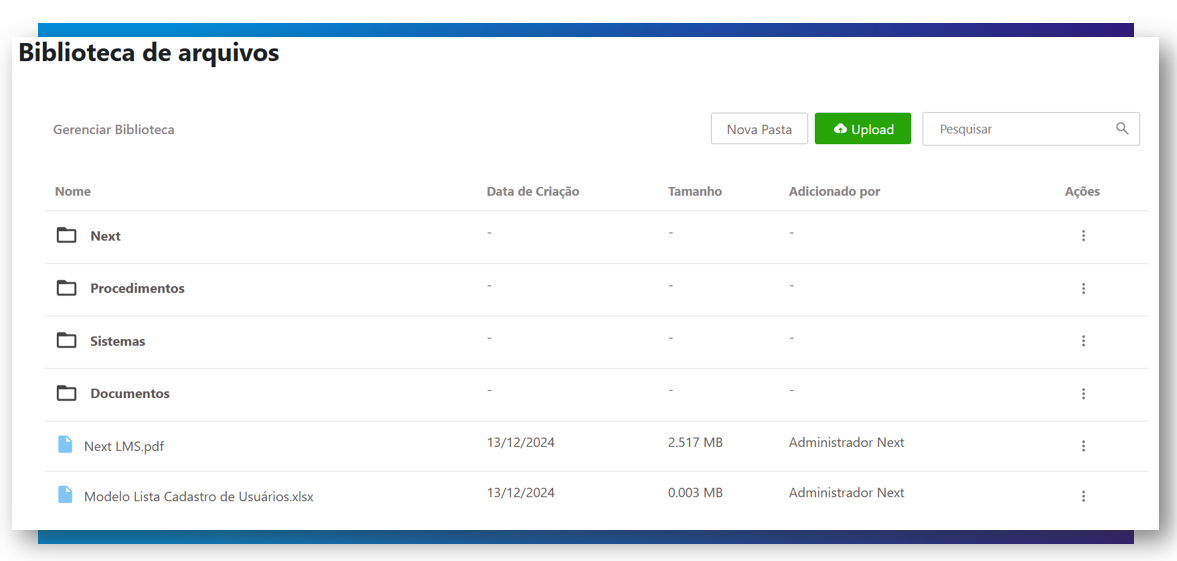
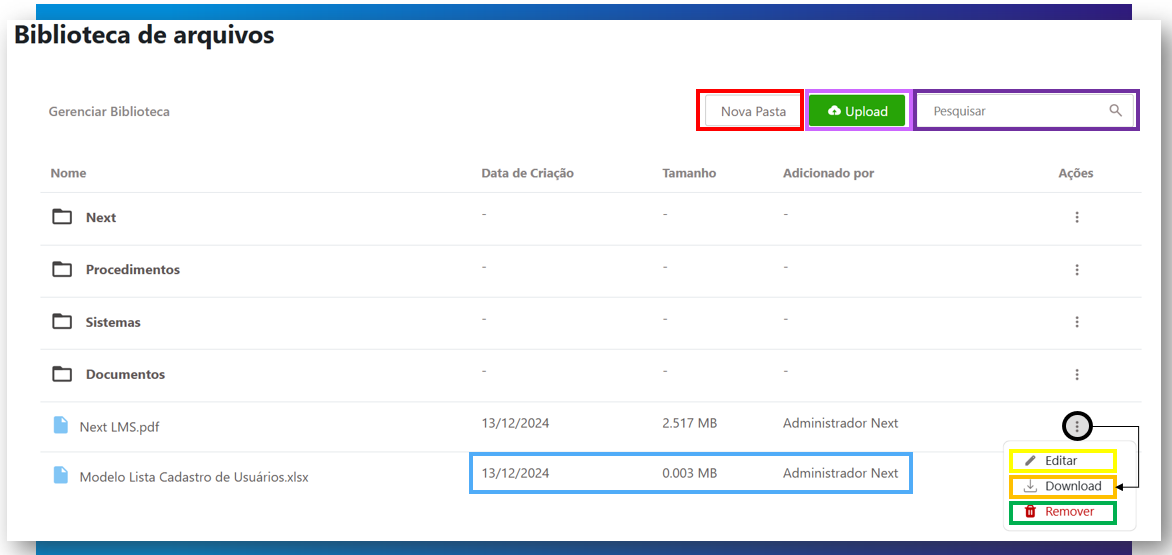
- Criar pasta;
- Pesquisar arquivos e pastas, funciona dentro de cada pasta específica;
- Editar pasta/arquivo;
- Excluir pasta/arquivo;
- Baixar conteúdo;
- Informações de quem e quando publicou;
- Adicionar arquivo.
Criar uma Pasta
Passo 1. Clique no botão de pasta com o símbolo de “+” no canto superior direito.
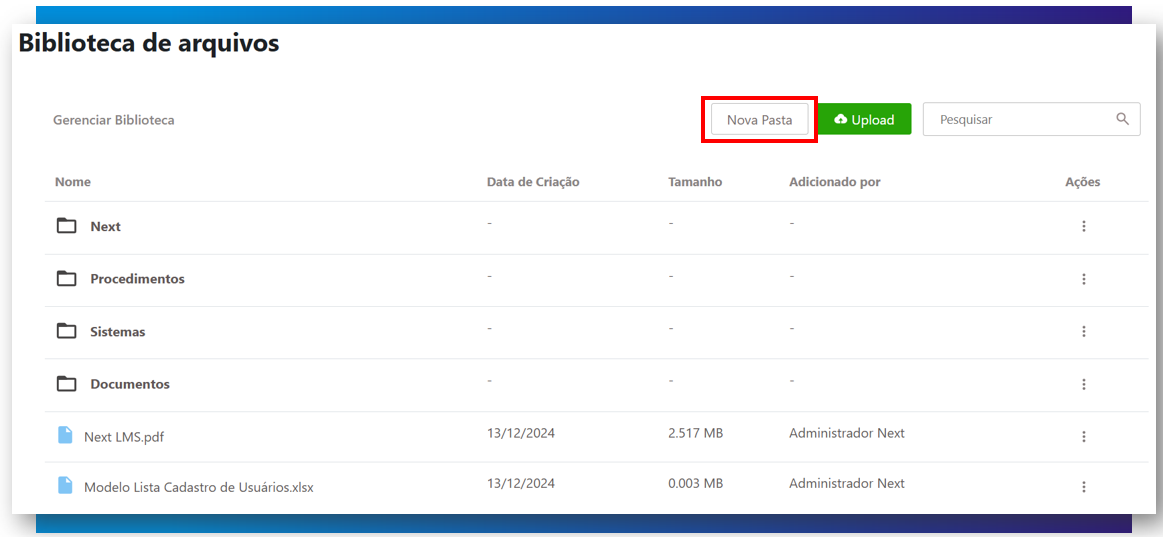
Passo 2. Dê um nome para a pasta e clique em Salvar.
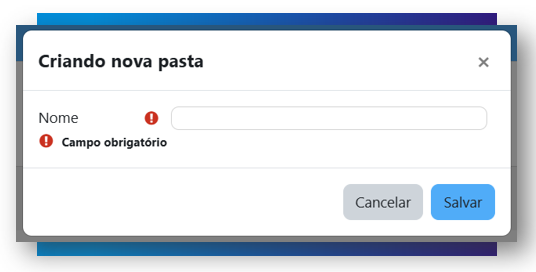
Upload de Arquivos
Passo 1. Clique no botão “+ Upload”.
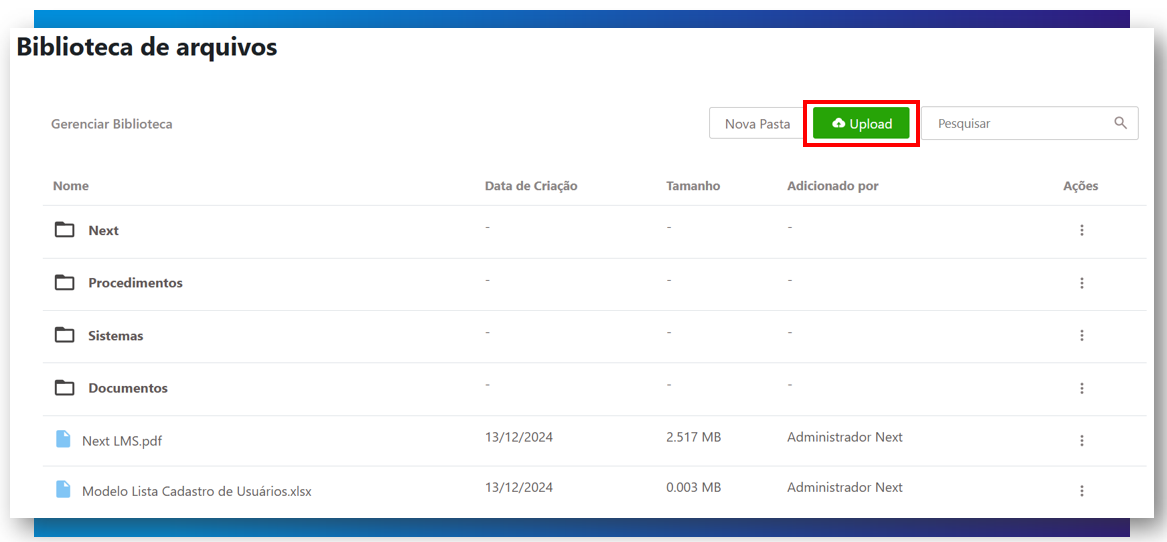
Passo 2. Dê um título ao arquivo.
Passo 3. Arraste o arquivo para a área de upload.
Passo 4. Escolha o público-alvo para visualização do documento. Você pode especificar a organização, posição e departamento. Se não adicionar informações específicas, o arquivo estará disponível para todos os colaboradores na plataforma.
Passo 5. Clique em Salvar.
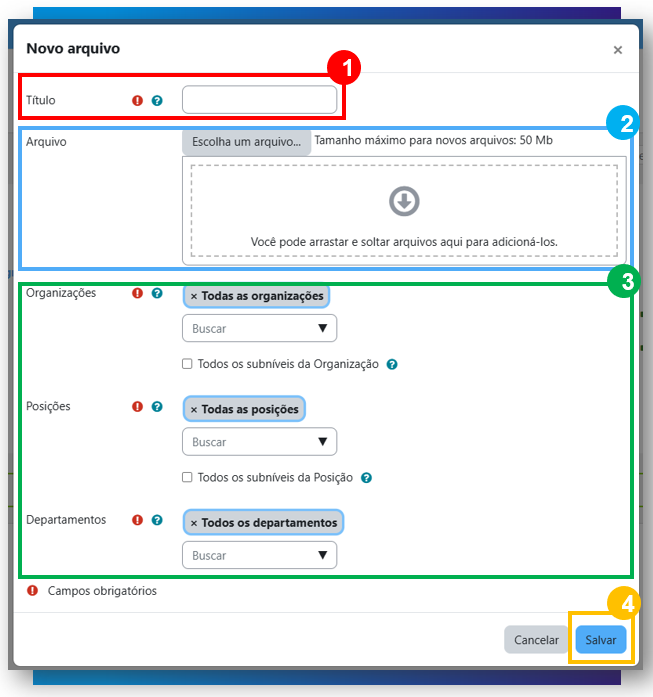
Ativar na Visualização do Treinando
Após estruturar sua biblioteca com pastas e arquivos, ative a visualização para os treinandos:
Passo 1. Acesse Next Dashboard -> aba Next -> Ativação de Recursos.
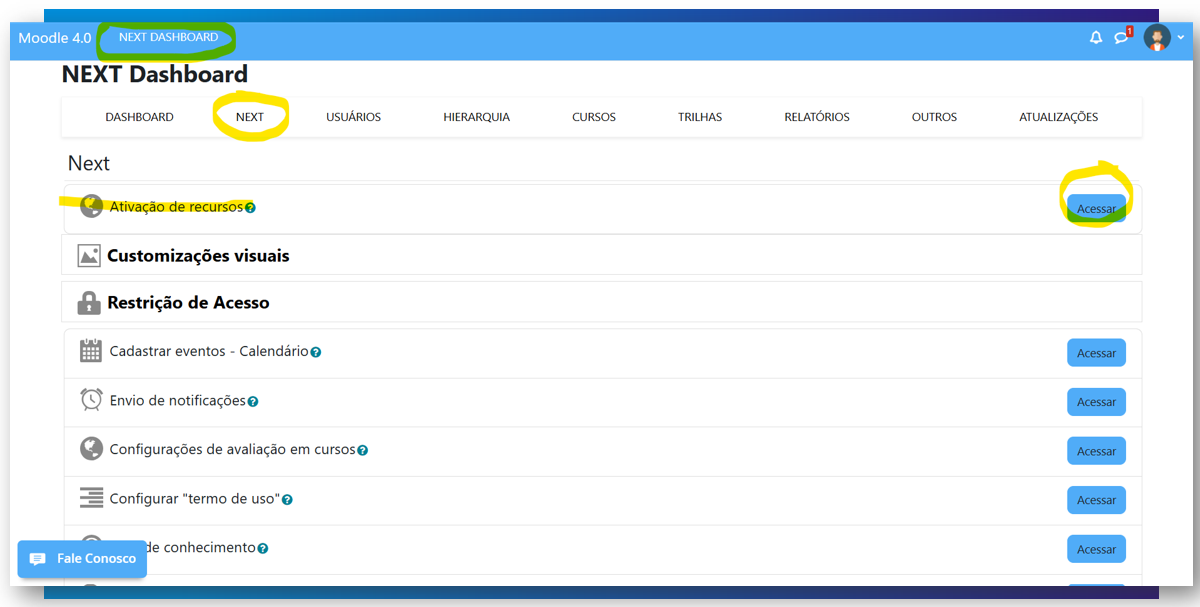
Passo 2. Abra a seção "Páginas do Next".
Passo 3. Selecione a opção Biblioteca de Arquivos.
Passo 4. Clique em Salvar.
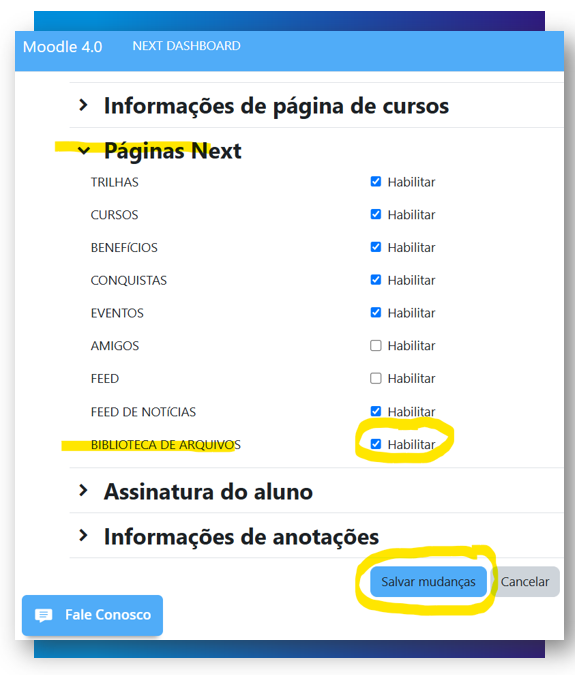
Visualização do Treinando
Observação: A pesquisa pelo nome do arquivo só funciona dentro de cada pasta específica.
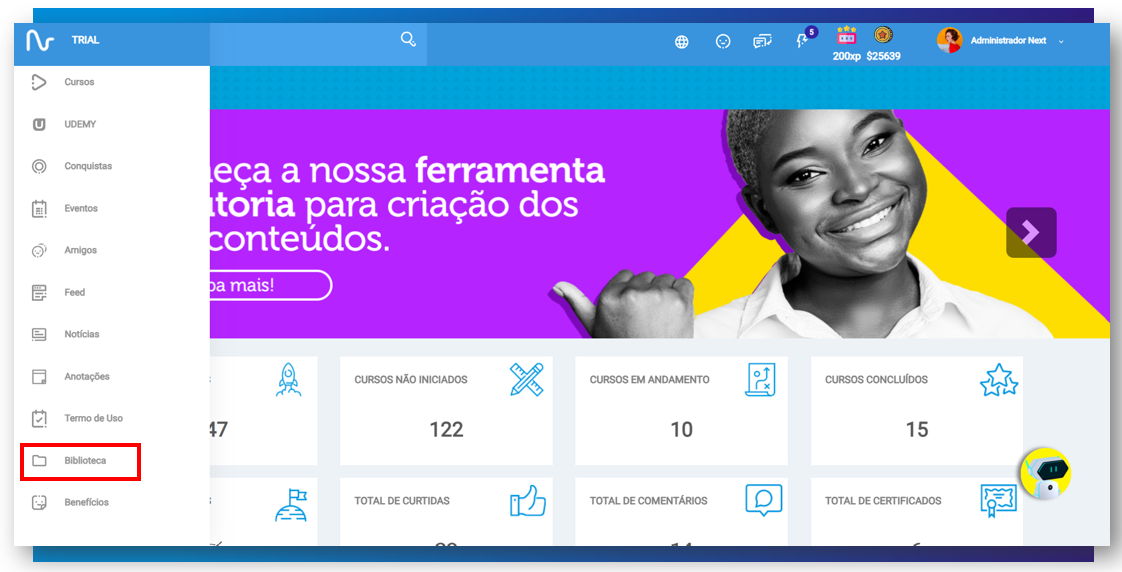
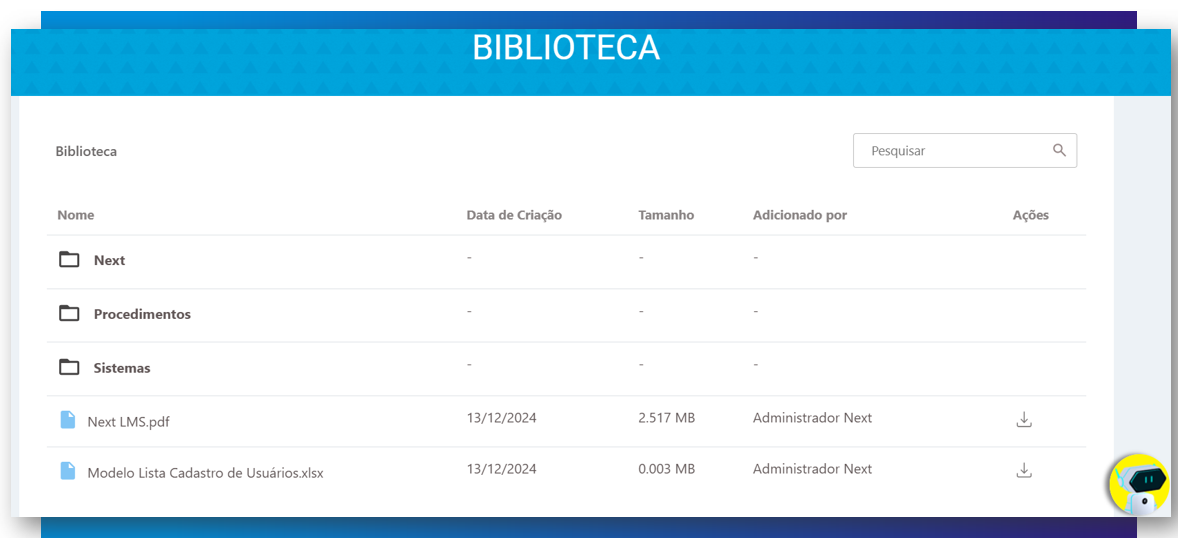
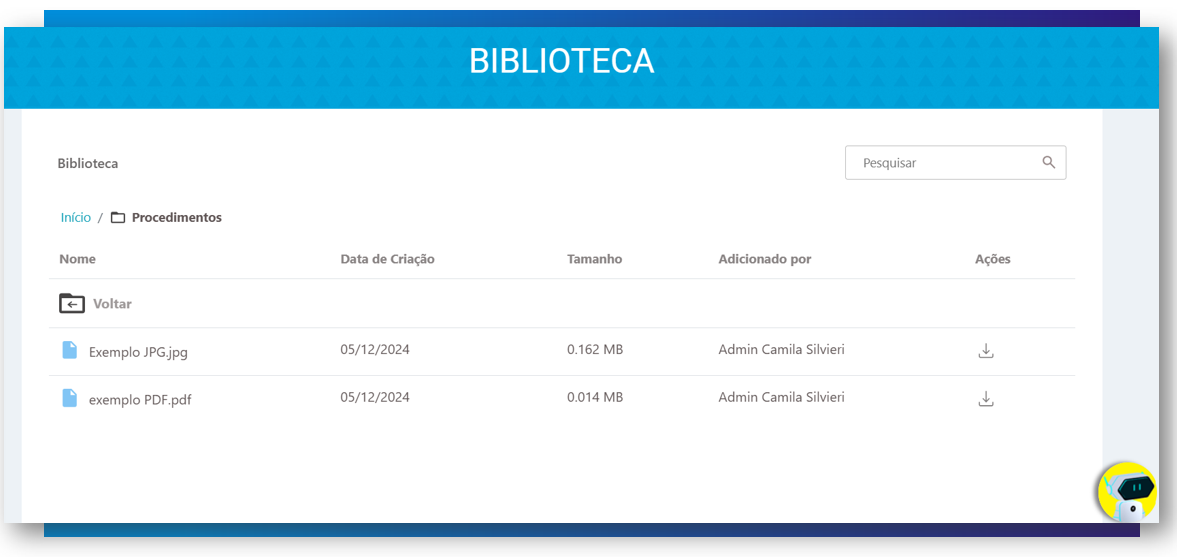
Notificação da Biblioteca
Sempre que um novo arquivo é adicionado à biblioteca, uma notificação é enviada automaticamente para o público-alvo definido. Caso o arquivo seja destinado a todos, a notificação será enviada para todos os usuários.